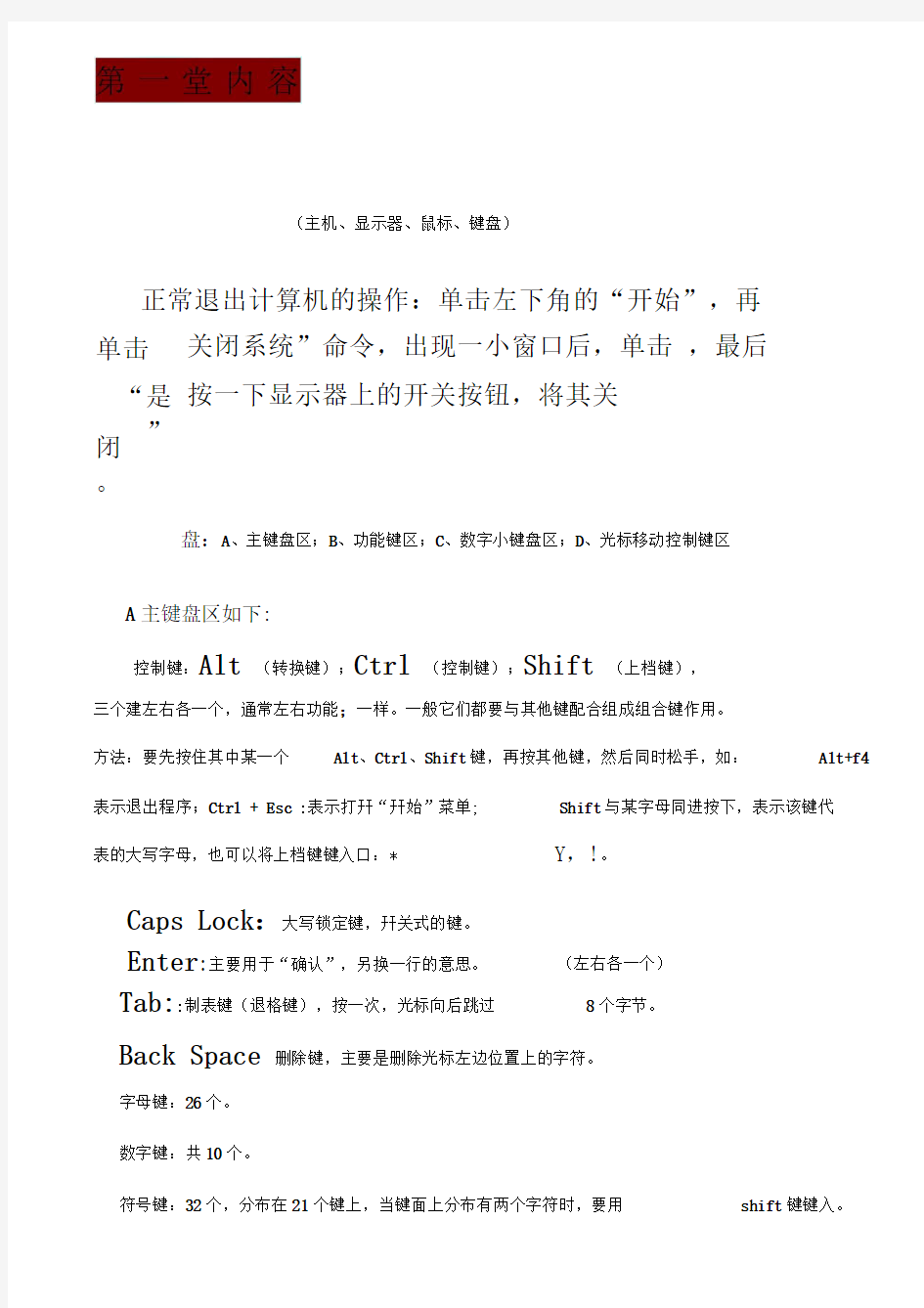
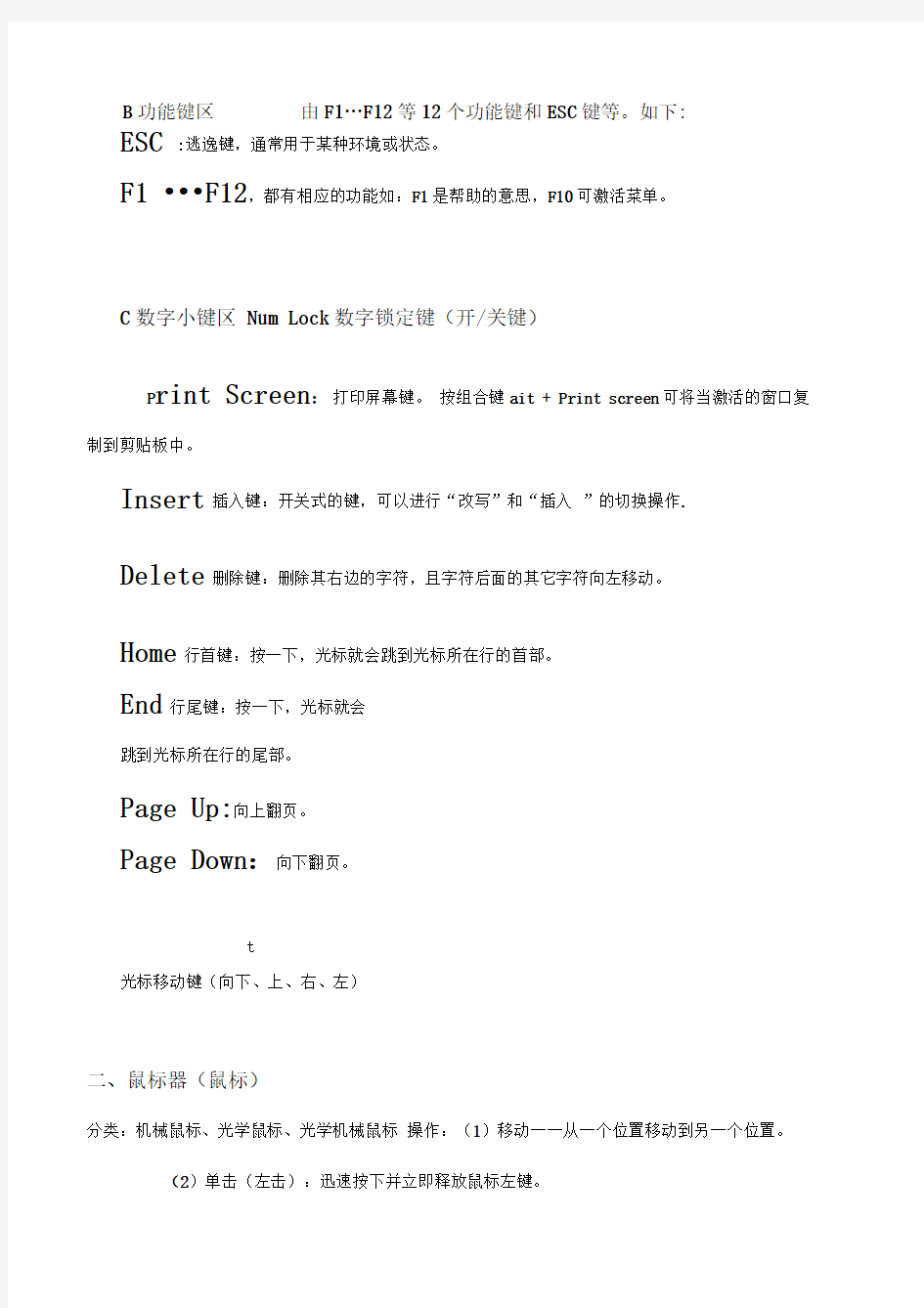
Caps Lock :大写锁定键,幵关式的键。 Tab::制表键(退格键),按一次,光标向后跳过 8个字节。
Back Space 删除键,主要是删除光标左边位置上的字符。
字母键:26个。
数字键:共10个。
符号键:32个,分布在21个键上,当键面上分布有两个字符时,要用 shift 键键入。 (主机、显示器、鼠标、键盘) 正常退出计算机的操作:单击左下角的“开始”,再 单击 “是” 关闭系统”命令,出现一小窗口后,单击 ,最后按一下显示器上的开关按钮,将其关 闭
。 盘:A 、主键盘区;B 、功能键区;C 、数字小键盘区;D 、光标移动控制键区 A 主键盘区如下: 控制键:Alt (转换键);Ctrl (控制键);Shift (上档键), 三个建左右各一个,通常左右功能;一样。一般它们都要与其他键配合组成组合键作用。
方法:要先按住其中某一个 Alt 、Ctrl 、Shift 键,再按其他键,然后同时松手,如: Alt+f4 表示退出程序;Ctrl + Esc :表示打幵“幵始”菜单; Shift 与某字母同进按下,表示该键代
表的大写字母,也可以将上档键键入口:*
Y ,!。
Enter :主要用于“确认”,另换一行的意思。
(左右各一个)
B功能键区由F1…F12等12个功能键和ESC键等。如下:
ESC :逃逸键,通常用于某种环境或状态。
F1 ???F12,都有相应的功能如:F1是帮助的意思,F10可激活菜单。
C数字小键区Num Lock数字锁定键(开/关键)
P rint Screen:打印屏幕键。按组合键ait + Print screen可将当激活的窗口复制到剪贴板中。
Insert插入键:开关式的键,可以进行“改写”和“插入”的切换操作.
Delete删除键:删除其右边的字符,且字符后面的其它字符向左移动。
Home行首键:按一下,光标就会跳到光标所在行的首部。
End行尾键:按一下,光标就会
跳到光标所在行的尾部。
Page Up:向上翻页。
Page Down:向下翻页。
t
光标移动键(向下、上、右、左)
二、鼠标器(鼠标)
分类:机械鼠标、光学鼠标、光学机械鼠标操作:(1)移动一一从一个位置移动到另一个位置。
(2)单击(左击):迅速按下并立即释放鼠标左键。
(3)双击一一丿快速地连续两次迅速按下并立即释放鼠标左键。
左键(或右键)不放,同时拖动鼠标,此时对象就会随鼠标的滑动在屏幕上移动,直到移 到目的地后放幵鼠标按键。
注意:如无特殊说明,“单击”、“双击”和“拖动”指的都是使用鼠标左键,当要使
用右键时,会用“右单击”、“右单击”和“右拖动”来明确表示。
三、主机(微机的主要部件,相当于人体中的大脑) 四、显示器
完毕!!
2002、 8 5
桌面一一整个屏幕。改变桌面的方法:在桌面的任意处, 会
出现一下拉列表,这时点击“属性”,出现一对话框, “壁纸”中的任意一个背景,按回车键或“确定”按钮退出。
、图标、
用于应用程序之间的转换。
从左向右依次有:“开始”菜单,日期、语言指示器、时间
打开图标的方法:1、双击该图标;2、单击以后按一下鼠标右键,选择打开命令。
(4)右单击(右击)
迅速按下并立即释放鼠标右键。 (5)拖曳(或拖动)
先将屏幕上的鼠标指针每时向某个对象,然后按住鼠标
点击鼠标右键,此时
选择“背景”,选择
打开任意的一个图标以后,呈现在用户面前的就是一个窗口,窗口一般由这样几部分组成:
4、
边框:它在窗口的最外边。
标题栏:在窗口的最上方,呈现蓝色。
标题:在标题栏上的汉字,就叫做标题,一般是对该窗口的解释。
最小化、最大化/还原、关闭:在标题栏的右上角。
标题栏图标:在标题栏的左上角,当你左击时,它会出现一些列表,比如:关闭、最大、最小化命令;当你双击时,就会关闭此窗口。
菜单栏:在标题栏的下方。
工具栏:在菜单栏的下方。
工作区域:一般在工具栏的下方。
状态栏:在工作区域的下方。
窗口的移动:用鼠标拖着标题栏。
窗口大小的改变:
垂直和水平滚动条:用来浏鉴信息。
在桌面的最下方呈现灰色状态的条状物叫做任务栏,任务栏上有“开始” 菜单。用鼠标点击一下,“开始”菜单就会相应打开,在所打开的列表中以一个向右指的小三角,它表明在该菜单的后面还有下一级菜单。
语言指示器:在状态栏的右下角,有一蓝色底纹白色字体(En)的标志, 它主要用来输入汉字。
注意:当你用鼠标点击该语言的标志时,它就会相应
的变成一个大“ A”,表示当前状态下就是英文输入状态;
半角/全角:半角表示,输入的字符占一个字节,而全角则表示占两个字节
中/英文标点符号转换:当以空心圆状态展现时就是中文状态;用鼠标点击
下就会相应的变成实心的符号,一般英文状态下使用。语言指示器的最右边就是一个键盘.它相当于真实的键盘. 开始一一程序一一附件一一写字板
对话框的操作:
对话框:用户与计算机直接进行交流的一个工具。
组成:标题栏、标题、关闭、帮助、标签、单选框(每次只能选择一个)、复选框(一次可以同时选择多个)、按钮、下拉列表框、文本框。
1、2、3、6、7、8、9、10、11
1、
2、菜单的约定:
菜单名旁带有“…”符号的意思是:当你点击它时,会相应的弹出一个对话框。
带有向右指的黑色小三角时,表明会弹出下一级子菜单。
带对号的菜单命令表示,当前状态下正在使用它,当再次点击一下就会失去,表示当前状态下没有使用该菜单。
灰色字符表示当前状态下用户不能使用该命令.
时,
几个常用快捷键的用法:
CTRL +空格键:表示中文字体与英文字体进行切换。
CTRL + SHIFT :表示各语言之间进行切换。
开始一一程序一一Windows资源管理器
驱动器:A: C: D: E:
在资源管理器窗口中有两个小窗口,左边的一个叫做文件夹树窗口,主要用来
显示文件夹的位置、内容,有两个符号:“ + ”(折叠)、“-”(展开)右边窗口主要用来显示左边窗口中的内容。
文件夹(仓库/信封):黄色小标志的叫做文件夹,当你用鼠标点击一下,它就会相应的在右边的窗口中显示出它的内容。此时文件夹呈现打开状态。
1.文件夹或文件的选定:A、同时选择多个不连续的文件时,要按住Ctrl键的同时,不
要松手,然后选择其它的文件或者文件夹。
B、同时选择多个连续的对象时,要按住Shift键的同时,不要松手,然后单击
最后一个对象。
2.文件夹的移动和复制:
移动:一种方法是用鼠标直接拖动(同一个“仓库”中),到目的地后释放鼠标即可;
另一种方法单击“常用”工具栏中的“剪切”命令(此时已经把该文件暂存在一个剪贴板中(计算机的一个后台)),找到目的地后,点击“粘贴”命令(不同的“仓库”
中)。前题是必须选择对象。
复制:首先选定一个对象,然后按一下常用工具栏中的“复制”按钮(或单击“编辑”
中的“复制”),此时对象已经被放到了一个剪贴板中(计算机的后台),然后,点击工具栏中的“粘贴”按钮,将对象从剪贴板中粘贴到目的地。
完毕!8月21号
击“文件”菜单中的“新建”命令,选择 文件夹”选项,此时就已经建立了一个新的文件夹 为空;2、在空白的工作区域右单
夹”。
重命名:选择要改名的文件夹,单
名”命令,此时用户就可以对其进行改
名了。
文件夹的操作: 新建
文件夹:1、单
a 且内容
/ “文
击“文件”菜单中的
或选择文件夹后,右击此文件夹,会弹出一个列表,选择命名”即可。
删除:选择要删除的文件夹后,(1)单击除”命令;(2)单标,选择列表中的“删除”命令文件夹的还原:首先打开文件夹,然后单文件”“删
击工具栏中的“删除”按钮;(3)右击鼠
中的
O
回收站”的图标,选中你要还原的文
件”菜单中的‘还原’命令。
a rrrr
1、在C盘根目录下建立两个文件夹:“
“培训2”;
2、再在“培训1”中建立两个子文件夹
“英语”;
3、将“英语”复制到“培训2”中;
4、将“培训1”改名为“综合培训”;
1”、
5、最后将“综合培训”移动到D盘根目录下
1、打开计算机 一般来说,现在的电脑至少包括这几部分:主机,显示器、键盘、鼠标。找到您计算机上对应的部分了吗? 1、电脑最简单的模型(一) 这一课我们先介绍一些计算机的基础知识。在下面的学习过程中你就会很吃力的。如果你能耐心地听我把这段讲完,即使你什么都没记住,只在头脑中留下一个模糊的印象,对你日后的学习也是大有裨益的。 我们先从最早的计算机讲起,人们在最初设计计算机时采用这样一个模型: 人们通过输入设备把需要处理的信息输入计算机,计算机通过中央处理器把信息加工后,再通过输出设备把处理后的结果告诉给人们。
早期计算机的输入设备十分落后,根本没有现在的键盘和鼠标,那时候计算机还是一个大家伙,最早的计算机有两层楼那么高。人们只能通过扳动计算机庞大的面板上无数的开关来向计算机输入信息,而计算机把这些信息处理之后,输出设备也相当简陋,就是计算机面板上无数的信号灯。所以那时的计算机根本无法处理像现在这样各种各样的信息,它实际上只能进行数字运算。 但在当时,就算是这种计算机也是极为先进的了,因为它把人们从繁重的手工计算中解脱出来,而且极大地提高了计算速度。 2、电脑最简单的模型(二) 随着人们对计算机的使用,人们发现上述模型的计算机能力有限,在处理大量数据时就越发显得力不从心。 为此人们对计算机模型进行了改进,提出了这种模型:在中央处理器旁边加了一个内部存储器。这种模型有什么好处呢?
打个比方说,如果老师让你心算一道简单题,你肯定毫不费劲就算出来了,可是如果老师让你算20个三位数相乘,你心算起来肯定很费力,但如果给你一张草稿纸的话,你也能很快算出来。 这和计算机又有什么关系呢? 计算机也是一样,一个没有内部存储器的计算机如果让它进行一个很复杂的计算,它可能根本就没有办法算出来,因为它的存储能力有限,无法记住很多中间的结果。 但如果给它一些内部存储器当“草稿纸”的话,计算机就可以把一些中间结果临时存储到内部存储器上,然后在需要的时候再把它取出来,进行下一步的运算,如此往复,计算机就可以完成很多很复杂的计算。 3、电脑最简单的模型(三) 随着时代的发展,人们越来越感到计算机输入和输出方式的落后,改进这两方面势在必行。
电脑基础教程 一、认识文件夹及文件 1、Windows中有磁盘、文件夹、文件,他们都有一个文件名,文件放在文件夹里,文件夹放在磁盘里; 1)硬盘一般分成几个区,从C:盘开始,C: 一般也叫系统盘,里面安装有操作系统; 氨摹秒本土伺卷代;)込匸本地掘盘(D:) W本地癒畫(E:)本诫磁鬻軒;) 2)光盘也在“可移动存储设备”中,图标是一个光盘; 3)如果插上U盘或者其它USB设备,在“可移动存储设备”中,还有一个可移动磁盘;2、文件夹 1)文件夹的名称,一般在新建的时候,要起一个,可以是字母、数字、汉字打开“我的文档”,里面就有许多文件夹; 地址fe)[ □我的文档 立件和立伴夹枉蚪芟口」 £5创建一个新文件夹 6 3亟鄭 0将这个文件夹撮布到 Web 仁= 口共享枇文件真L J L」 QQ Files My Web 5ites 2)打开一个文件夹,在地址栏中可以看到一串字符,最后的就是文件夹名,前面的是到这个文件夹所经过的一步一步路径;
地址? O D:\My Docum&nt5\e 英语 J 创逮一平新立件夹 U 将这个文件夹发布到 W^b J 共宜此立件夹 3)系统中有一些特殊文件夹,My Documents 是“我的文档”, 是程序文件夹,Temp 是临时文件夹; 、新建文件夹 1、打开磁盘 1 )打开“我的电脑—D:盘”,瞄准图标后双击,即可打开; 2 )在工作区空白处点鼠标右键,在出来的菜单中选择下面的“新建”; BMP 團像 写宇换立档 WinRfrK 压縮文件 RTF 立裆 文本文档 滅册声昔 WinRAR. IIP 圧缩文件 文件和文件実枉塔 金 Program Files 3 )在出来的下一级菜单中,选择上边的“文件夹”命令; ■文件夹(巳
办公计算机基础知识 Ctrl+S 保存 Ctrl+W 关闭程序 Ctrl+N 新建 Ctrl+O 打开 Ctrl+Z 撤销 Ctrl+F 查找 Ctrl+X 剪切 Ctrl+C 复制 Ctrl+V 粘贴 Ctrl+A 全选 Ctrl+[ 缩小文字 Ctrl+] 放大文字 Ctrl+B 粗体 Ctrl+I 斜体 Ctrl+U 下划线 Ctrl+Shift 输入法切换 Ctrl+空格中英文切换 Ctrl+回车QQ号中发送信息 Ctrl+Home 光标快速移到文件头 Ctrl+End 光标快速移到文件尾 Ctrl+Esc 显示开始菜单 Ctrl+Shift+< 快速缩小文字 Ctrl+Shift+> 快速放大文字 Ctrl+F5 在IE中强行刷新 Ctrl+拖动文件复制文件 Ctrl+Backspace 启动\关闭输入法 拖动文件时按住Ctrl+Shift 创建快捷方式 Alt+空格+C 关闭窗口 Alt+空格+N 最小化当前窗口 Alt+空格+R 恢复最小化窗口 Alt+空格+X 最大化当前窗口 Alt+空格+M 移动窗口 Alt+空格+S 改变窗口大小 Alt+Tab 两个程序交换 Alt+255 QQ号中输入无名人 Alt+F 打开文件菜单 Alt+V 打开视图菜单 Alt+E 打开编辑菜单 Alt+I 打开插入菜单
Alt+O 打开格式菜单 Alt+T 打开工具菜单 Alt+A 打开表格菜单 Alt+W 打开窗口菜单 Alt+H 打开帮助菜单 Alt+回车查看文件属性 Alt+双击文件查看文件属性 Alt+X 关闭C语言 Shift快捷键 Shift+空格半\全角切换 Shift + Delete 永久删除所选项,而不将它放到“回收站”中。 拖动某一项时按CTRL 复制所选项。 拖动某一项时按CTRL + SHIFT 创建所选项目的快捷键。 WORD全套快捷键小技巧 CTRL+O 打开 CTRL+P 打印 CTRL+A 全选 CTRL+[/] 对文字进行大小设置(在选中目标情况下) CTRL+D 字体设置(在选中目标情况下) CTRL+G/H 查找/替换; CTRL+N 全文删除; CTRL+M 左边距(在选中目标情况下); CTRL+U 绘制下划线(在选中目标情况下); CTRL+B 加粗文字(在选中目标情况下); CTRL+I 倾斜文字(在选中目标情况下); CTRL+Q 两边对齐(无首行缩进),(在选中目标情况下)或将光标放置目标文字的段尾,亦可操作 CTRL+J 两端对齐(操作同上) CTRL+E 居中(操作同上) CTRL+R 右对齐(操作同上) CTRL+K 插入超链接 CTRL+T/Y 可进行首行缩进(将光标移到需做此操作的段尾,或将此段选中进行操作 Ctrl+A(或Ctrl+小键盘上数字5):选中全文。 Ctrl+B:给选中的文字加粗(再按一次,取消加粗)。 Ctrl+C:将选中的文字复制到剪贴板中。 Ctrl+D:打开“字体”对话框,快速完成字体的各种设置。 Ctrl+E:使光标所在行的文本居中。 Ctrl+F:打开“查找与替换”对话框,并定位在“查找”标签上。 Ctrl+G:打开“查找与替换”对话框,并定位在“定位”标签上。 Ctrl+H:打开“查找与替换”对话框,并定位在“替换”标签上。 Ctrl+I:使选中的文字倾斜(再按一次,取消倾斜)。 Ctrl+K:打开“插入超链接”对话框。 Ctrl+Shift+L:给光标所在行的文本加上“项目符号”。 Ctrl+M:同时增加首行和悬挂缩进。
认知电脑 电脑的主要设备包括: 显示器 显示器开关,用来打开显示器,通常显示器打开状态下为开关指示灯(位于显示器开关旁边或显示器后方)亮着,显示器关闭状态开关指示灯则为熄灭。 电 脑 显示器 音箱 键盘 鼠标 主机 输出设备 输入设备 显示器开关
主机开关 主机重启开关 电脑主机如上图示主要有2个开关按钮,主机开关(通常为个头较大位于上方的开关按钮)用于作为电脑主机的开关,主机重启按钮(通常为个头较小位于较下方的开关按钮)用于作为电脑出现死机故障无法正常关机或重启的开关按钮,通常也叫短路开关。 键盘 键盘,电脑的重要输入设备之一,用于信息和操作录入的重要输入设备。
鼠标也作为电脑的重要输入设备,如上图所示,通常的鼠标主要有左键,滚动滑轮键, 右键这三个功能键组成。左右键的操作方式主要有:单击,双击,按住不放拖动鼠标等操作。 左键单击的作用:选中、连接、按钮的按入(像我们通常按电视遥控器按钮一样,打开了按钮显示的对应功能)。 左键双击的作用:打开windows 桌面的功能图标对应的功能。 注:通常2次敲击左键的间隔要尽可能小点,要快,否则电脑只认为你是做了2 次左键单击事件(只是对图标进行了2次选中操作),而不认为你是做1次左键双击事件,就不能达到你想要的打开这个功能的操作。如果出现上述的点击不够快的情况,只需重复回一次正确的双击操作就可以打开对应你所点击的图标功能。 右键单击的作用:打开你所点击的地方的高级菜单(高级功能菜单中有对你所点击的地方的大部分功能操作选项,通常有打开、改名即重命名、复制、删除、属性设置等功能)。右键单击弹出高级菜单后,将光标移进高级功能菜单里面,可以看见光标所在的菜单选项背景色改变为蓝色,这时你只要左键单击一下就可以进入这项功能。 注:如果失误右键点击弹出了高级菜单,只需将光标移到空白的地方(没文字,没图标,没按钮的地方)左键单击一次就可以退出并关闭高级菜单。 右键双击的作用:通常不使用右键双击,所以在不做详细介绍。 滚动滑轮的作用:通常文档或网页显示器不能一屏显示完,所以通常有部分在下方,这时我们想看下面的内容,就要将下面的内容拖上来看,这时就要使用滚动滑轮了。 滚轮向下滑动:页面向上拖动可以看到下面的内容。 滚轮向上滑动:页面向下拖动可以看到上面的内容。 左键 右键 滚动滑轮
电脑入门知识_电脑基础教程 电脑入门知识_电脑基础教程 电脑知识入门为电脑学习新手提供各种电脑入门知识,包括从零开始学习电脑基础知识,如电脑基础术语、电脑硬件等新手学电脑入门教程和电脑入门基础知识! 一、计算机原理/机器语言原理:计算机的核心部件是CPU(中央处理单元),这是一个有着众多引脚的集成电路。计算机的所有动作均由其内部的“电子运算”而最终产生。从理解的角度上,可以把CPU看作是一套“约定”的集合。当我们通过一些引脚告诉它“1”、“加”、“2”、“运算”、“输出”等信号时,通过CPU 设计制作时固定好的“约定”,在其另一些引脚上输出.......... 阅读更多 如何打开Edge浏览器的数据库 使用win10的用户都了解过自带的edge浏览器,我们的许多文件,设置,缓存等都存在其中的数据库,但是很多用户不知道怎么查看打开数据库文件,具体方法我们一起看... 畅游无限浏览器无法上网怎么 畅游无限浏览器第十版增加了无限载入器和更新器,不过偶尔还是会出现一些故障,比如无法上网情况就有网页碰到了,不知
道怎么解决。如果在使用畅游无限浏览器第十... 火狐浏览器怎么保存网页保存 浏览器提示安全证书错误什么 浏览器支付宝的页面打不开怎 火狐浏览器启动页面怎么设置 火狐浏览器受到不少用户好评,兼容性也强,界面很友好。默认都是跳转到火狐首页的,如果你想换成自己理想的页面,可以对火狐浏览器进行设置。下面我们一起来看看... IE浏览器主页总是被修改如何 浏览器页面崩溃原因是什么怎 很多用户都经历过某个网页崩溃或者卡死的问题,有时就直接卡住加载页面,甚至死机,怎么回事呢,解决该问题我们需要从Internet选项中入手,并取消一些设置,以解... 如何打开Edge浏览器的数据库文件 使用win10的用户都了解过自带的edge浏览器,我们的许多文件,设置,缓存等都存在其中的数据库,但是很多用户不知道怎么查看打开数据库文件,具体方法我们一起看看! 如何打开Edge 数据库文件? 以下操作需要EseDatabaseView软件的
目录 第一节键盘基础知识 (2) 第二节窗口基础及操作 (2) 第三节文件夹基础操作 (3) 第四节文件夹设置操作 (4) 第五节五笔简码知识 (6) 第六节控制面板设置 (7) 第七节文档基础知识 (7) 第八节文档的基础操作 (8) 第九节文档格式设置(1) (9) 第十节文档格式设置(2) (9) 第十一节文档页面设置 (11) 第十二节文档内图片设置 (12) 第十三节文档表格设置 (12) 第十四节文件格式设置 (14) 第十五节文档自选图形添加及打印 (15) 第十六节Excel工作表基础知识 (15) 第十七节Excel工作表表格操作 (16) 第十八节Excel工作表函数计算 (18) 第十九节Excel工作表实际操作 (18) 第二十节幻灯片基础和操作 (22) 第二十一节网页及下载基础操作 (25)
第一节键盘基础知识 一键盘 1ESC:取消键,取消菜单或对话框; 2F1帮助;F2重命名;F4打开地址栏下拉列表框;F5刷新; 3Tab路格键(向右跳); 4BacRspacec退格键删除光标前的文字 5CapsLock大小写字母转换; 6Shift上档键Shift+两个字符的按键,输出的是上面的符号 7Ctrl控制键Ctrl+A全选; 8Ctrl+Shift输入法转换; 9Alt+F4关闭窗口或关机; 10Enter确定键或回车换行; 11Delete删除键或删除光标后的字;(Del) 12Power一键关机; 13Sleep休眠 14WakeUp唤醒 15Print(在中间区域)打印屏幕; 16Alt+Print复制到当前窗口; 17NumLock锁定键,灯灭数字键不起作用,符号键起作用 18Ctrl+空格键中文转换为英文; 19找到要复制的出窗口,按Alt+Print键打开Word应用程序;右击选择粘贴;找到要复制的出窗口,按Alt+Print键打开Word应用程序;右击选择
为了帮助您更好的使用电脑,让电脑带给您更多的娱乐的感受与体验。仙鹏电脑做此基础教程希望借此更好的正确的操作。减少电脑操作的困惑,烦恼。 要使用电脑上网不论您网络接入是,电信,广电,铁通。您都必须首先拨号上网。 在桌面上双击这个图标, 在点击这个圆圈里的连接。拨号成功后在使用上网的软件等。 使用电脑几个要点,要点击知名的大型网站,一般而言这类网站的含弹窗广告,病毒风险小 一些,例如看新闻可以点击 看电影视频则可以点击 推介您使用这些网站 如果您打字时候输入法打出来的全是英文字母而非汉字,请查看您键盘上的Caps lock 灯是 否是亮的状态,如果是请按Caps lock将它熄灭, 这样就可以打出汉字,如果想打英文字母请按此
键。 为了延长电脑使用寿命,电脑关机不要直接拔掉电源插板供电。请按程序关机关机 选择关闭计算机 点关闭 QQ使用注意事项 如何使用远程协助 打开与好友的聊天窗口
点击齿轮图标,点击远程协助 好友确认后,您在您电脑上面点击确定
第一个摄像头得图标是视频用 第二个麦克风图标是语音用 第三个是传输文件用 其后的几个几乎用的很少。 如何上传照片到空间 首先为了方便我们把磁盘里面的相片给复制粘贴到桌面这样就方便我们虾下面在空间里添 加照片更加方便。如图所示
我们选中磁盘里的照片在它上面单击一次右键,然后鼠标移动到复制上面点一下左键 然后我们到桌面任何一个空白处单击下右键然后鼠标移动到粘贴上面去点下左键如图所示 这样就可以在桌面上看到图片
然后登陆QQ点击此图标进入空间 点击相册 然后点击上传照片 在点添加照片 点击桌面勾选中刚才粘贴出来的照片点添加,
电脑快捷键入门教程 学好电脑是21世纪公民的基本要求,当前国际社会网络化与一体化联系更加紧密,对互联网人才的要求更加突出,下面是准备的电脑快捷键入门教程,快来看看吧。 1简要介绍最常用的快捷键 F5——刷新 TAB——改变焦点 ALT+F4——关闭 CTRL+F——查找 DELETE——删除 CTRL+C——复制 CTRL+X——剪切 CTRL+V——粘贴 CTRL+A——-全选 CTRL+Z——撤销 CTRL+S——保存 CTRL+Y——-恢复 CTRL+W——关闭 ALT+TAB——切换 CTRL+F5——强制刷新 CTRL+Shift输入法切换 SHIFT+DELETE永久删除
2目的快捷键 显示“开始”菜单WINDOWS 显示“帮助”WINDOWS+F1 显示“运行”命令WINDOWS+R 显示“查找:所有文件”WINDOWS+F 最小化或还原所有窗口WINDOWS+D 显示“Windows资源管理器”WINDOWS+E 显示“查找:计算机”CTRL+WINDOWS+F 在任务栏上的按钮间循环WINDOWS+TAB 显示“系统属性”对话框WINDOWS+BREAK 撤消最小化所有窗口SHIFT+WINDOWS+M 3辅助快捷键 切换筛选键开关右SHIFT八秒 切换粘滞键开关SHIFT键五次 切换切换键开关NUMLOCK五秒 切换鼠标键开关左ALT+左SHIFT+NUMLOCK 切换高对比度开关左ALT+左SHIFT+PRINTSCREEN 4电脑快捷键快速关机键 Ctrl+alt+del打开Windows任务管理器 按住ctrl不放,选择关机-关闭 跳过系统自动保存,瞬间安全关机。(当前窗口有重要资料时不建议使用)
八年级计算机课教案 认识电脑 教学目标:1、激发学生对信息技术的兴趣。 2、认识计算机的基本组成。 3、学习机房注意事项,对学生的上机进行习惯培养。 教学重点:激发学生对信息技术的兴趣,对学生的上机进行习惯培养。教学难点:了解计算机的基本组成。 教学课时:2课时。 教学过程: 一、机房注意事项 1.学生上课要从班级排队进入微机室,保持肃静,严禁喧哗。 2.保持机房的整洁,不准带水等食品进入微机室,不准丢纸屑杂物,不准在用刀等利器在桌椅、墙壁上乱刻乱画。 3.爱护计算机的硬件和软件及其它仪器、设备,按要求进行操作计算机,不随便搬动或晃动计算机,不随便插、拔电缆线,不随意删除或修改计算机中原有的程序与数据,不随便加自己的密码等等,违反操作规程造成设备损坏照价赔偿。 4.在上网时,要遵守社会公德,不做危害他人的事。 5.在操作过程中,出现故障,应及时报告教师解决。 二、认识电脑
在前面我们知道了机房使用的规则和计算机在生活中的应用。那么电脑由哪些部件构成的呢?下面我们来认识电脑的基本构成。 1.介绍主机 主机:是电脑的核心部分,相当于人的脑袋,可以接收、分析、处理信息,并且执行相应的命令。 2.介绍鼠标和键盘 鼠标和键盘:是电脑的重要输入工具,相当于人的眼睛和耳朵。通过鼠标,可以对电脑灵活方便地执行操作;通过键盘,可以输入文字、数字、符号、命令等。 3.介绍显示器 显示器:是电脑最基本的输出设备,相当于人的脸,通过显示器,可以知道电脑执行操作的情况。 三、让电脑动起来 在前面我们知道了电脑的基本构成,那么如何打开和关闭电脑呢?1、开机和关机 开机时,先开显示器,后开主机;关机时,先关主机,后关显示器。 开机时,直接打开主机的电源开关,等一会就可以开机和启动windows。 关机的步骤(在关闭所有正在运行的程序后):
办公软件培训基本内容 Company Document number:WTUT-WT88Y-W8BBGB-BWYTT-19998
办公软件培训内容 第一节简介 一、Word 2000的启动方式: 1.开始→程序→Microsoft word 2.双击桌面Winword快捷图标 3.右键桌面空白处→新建→Microsoft Office 二、新建空白文档: 1.文件→新建→常用→空白文档→确定 2.常用工具栏“新建空白文档”(一张白纸的图标) 三、页面设置: 文件→页面设置→纸型(宽度、高度A4标准:×21cm)→方向(纵向、横向)→页边距 (上、下、左、右边距以及页眉、脚与装订线的设置)→确定 四、保存的设置(Word 2000文件类型:*.DOC) A.菜单“文件”→另存为→保存位置(选择目标文件夹并打开)→文件名 (为文档命名) B.菜单“工具”→保存 第二节文字处理 一、删除 1.Backspace←退格键: 2.选定文本→按Delete删除键 二、撤消与恢复
撤消恢复 1 编辑→撤消 1 编辑→恢复 2 单击工具栏上“撤消” 2 单击工具栏上“恢复” 三、移动文本 1.选定文本,按左键拖动文本至相应的位置 2.选定文本→单击常用工具栏:剪切(Ctrl + X)→定位插入点→单击常用工具栏“粘贴”(Ctrl + V ) 四、复制文本 1.选定文本,按Ctrl按左键拖动文本至相应的位置 2.选定文本→单击常用工具栏:复制(Ctrl +C)→定位插入点→单击常用工具栏“粘贴”(Ctrl + V ) 第三节报刊、书籍等的排版 一、字体的设置 1.选定文本利用格式工具栏进行设置(字体、字号等) 2.选定文本→格式→字体 四、段落的排版格式: 一、设置段落缩进的方法: A选定段落→格式→段落→缩进与间距标签→缩进(设置数值注意不同的单位设置)确定 二、段落的对齐方式:指文本在水平方向的排列顺序
电脑编程入门教程 先认认真真的学习一门语言,学习微软的就先从VB开始,VB是比较好的入门语言,可视化的,比较简单,是非常好的入门语言。书籍最少应该准备两本,不可能一本书籍会包含VB的所有内容,在看书的时候,可以交叉的看,一本书籍中没有讲到的内容可以在另一本中看到,这样对学习是很有好处的,也能保证所学知识的完整性。学编程是一个很漫长的过程,不要着急,要理论与实践想结合,例程书籍也是很重要的,看源代码对学习也是很有帮助的,等你学完这门VB语言之后,学习别的语言是非常简单,可以尝试C语言,按照C——C++——VC 的顺序学习,有助于知识的连贯性,我也希望你能学好的。 或者学习Delphi,入门较为简单类似于VB,但比VB强大,即可作为入门又能做强、做大 1.明确学习目的 学习编程对大多数IT业人员来说都是非常有用的。学编程,做一名编程人员,从个人角度讲,可以解决在软件使用中所遇到的问题,改进现有软件,可以为自己找到一份理想的工作添加重要得砝码,有利于在求职道路上谋得一个好的职位;从国家的角度,可以为中国的软件产业做出应有的贡献,一名优秀的程序员永远是被争夺的对象。学习编程还能锻炼思维,使我们的逻辑思维更加严密;能够不断享受到创新的乐趣,将一直有机会走在高科技的前沿,因为程序设计本身是一种创造性的工作。知识经济时代给我们带来了无限的机会,要想真正掌握计算机技术,并在IT行业里干出一番事业来,有所作为,具有一定的编程能力是一个基本条件和要求。 2.打好基础 学编程要具备一定的基础,总结之有以下几方面: (1)数学基础从计算机发展和应用的历史来看计算机的数学模型和体系结构等都是有数学家提出的,最早的计算机也是为数值计算而设计的。因此,要学好计算机就要有一定的数学基础,出学者有高中水平就差不多了。 (2)逻辑思维能力的培养学程序设计要有一定的逻辑思维能力,“逻思力”的培养要长时间的实践锻炼。要想成为一名优秀的程序员,最重要的是掌握编程思想。要做到这一点必须在反复的实践、观察、分析、比较、总结中逐渐地积累。因此在学习编程过程中,我们不必等到什么都完全明白了才去动手实践,只要明白了大概,就要敢于自己动手去体验。谁都有第一次。有些问题只有通过实践后才能明白,也只有实践才能把老师和书上的知识变成自己的,高手都是这样成材的。 (3)选择一种合适的入门语言面对各种各样的语言,应按什么样的顺序学呢?程序设计工具不外乎如下几类:1)本地开发应用软件开发的工具有:Visual Basic、Delphi、VC++(C++Builder)等;数据库开发工具有:Visual Foxpro、Oracle Developer、Power Builder等。2)跨平台开发开发工具如Java等。
一、常用软件的安装与更新 公司常用软件包括:office 97、金山毒霸、proxy client、lotus四种,其中只有金山毒霸需要更新与升级,其他三种常用软件在安装以后,可以一劳永逸,基本上不需要 再更新了。 1、office97的具体安装方法: ●打开“网上邻居—bbkav—bbkav-a—allusers—poffice97”; ●执行安装程序“setup”,出现“欢迎使用office 97安装程序”窗口,点击 “继续”按钮; ●输入用户姓名与单位信息,点击“确定”; ●输入软件安装序列号(此序列号在poffice97目录下的sn.txt文件中),将序 列号输入到文本框中然后点击“确定”; ●出现定制安装目录框,一般情况下,用系统默认的目录即可,点击确定; ●选择典型安装,出现选择安装组件对话框,点击继续,系统开始自动拷贝文 件,拷贝完成后,出现安装完成对话框,点击确定; ●删除桌面上自动生成的三个图标:Microsoft outlook、安装Microsoft internet explore 3.01,这样,office97就安装完毕了。 2、金山毒霸的安装 ●打开“网上邻居—bbkav—bbkav-a—allusers—防毒杀毒—金山毒霸”; ●执行安装程序setup,出现欢迎界面,点击“下一步”; ●接受软件许可协议,点击“下一步”; ●输入用户信息和软件序列号(序列号在金山毒霸目录下的sn.txt文件 中),将序列号输入到文本框中,然后点击“确定”; ●选择安装路径窗口(用默认路径即可),点击“下一步”; ●选择程序组窗口(用默认值即可),点击“下一步”; ●出现开始复制文件窗口,点击“下一步”; ●开始复制文件,复制完毕后,出现设置墙纸选项,可根据自己喜好选择墙 纸,点击“下一步”; ●出现设置缺省选项窗口,一般情况下,两个选项都不选,点击“下一 步”; ●设置缺省选项窗口,两个选项都不选,点击“下一步”;
电脑入门-电脑基础教程 本电脑专题介绍电脑入门的基础知识, 教你认识电脑和如何使用电脑的电脑入门基础, 一步一步讲解电脑基础教程, 让你能熟练使用电脑. 第一章电脑初体验 在日常生活中,电脑的使用无处不在,电脑入门的知识是一定要知道的,电脑能给我们的生活带来哪些便利,能对我们的生活、学习产生什么样的影响呢?我们应该怎来更好地学习电脑基础知识?这些林林总总的问题,本站设立电脑入门专题来介绍这类电脑基础内容中详细地、有针对性的向刚接触电脑的朋友介绍电脑基础入门知识。 1.1 从零开始认识电脑 电脑虽然在我们的日常生活已经很常见了,但很多读者朋友并不清楚电脑是什么,它能够为我们做些什么。下面我们就来认识下电脑,看看它里面有些什么奥秘。 1.电脑的类型和组成 2.电脑能做什么 3.电脑的组成-硬件和软件 4.电脑的外部设备 1.2 图解电脑硬件连接步骤-连接电脑 图解电脑硬件连接,两三下学会连接电脑许多读者朋友把新电脑买回家以后,不知道怎么将它连接起来,只得靠别人帮忙。其实电脑的连接很简单,只要...more... 1.3 电脑的启动与关闭 前面我们已经认识了电脑的组成以及电脑各部件的连接电脑基础,这里我们就来看看电脑是如何开关的,电脑的启动与关闭可跟我们开关电视不一样哟。...more... 1.4 学会鼠标使用和鼠标的基本操作 键盘跟鼠标是电脑不可或缺的输入设备,使用鼠标是电脑使用的基础技能, 我们可以完成电脑的大部分操作。我们应学习正确的使用方法,养成良好的使用...more... 1.5 键盘组成和键盘使用
键盘也是电脑不可或缺的输入设备,通过键盘,我们可以完成电脑的输入操作。这里都电脑初学者认识键盘组成和学习正确键盘使用方法,养成良好的...more... 第二章认识Windows 我们在上一章里对电脑已经有了初步的认识,下面我们来了解一下电脑入门的电脑的软件系统到底是什么样的。 本章你将学习到的知识点:1 Windows的常用组件2常用组件的构成及应用 2.1 Windows系统常用操作界面 在使用Windows操作系统之前, 我们需要了解该Windows常用界面, 系统的操作界面 的基本构成,只有在认识它之后,我们才能更好地使用电脑达到我们的目的1....more... 2.2 桌面-电脑的工作台 桌面是我们操作电脑的基础,就像工作台一样,我们所有的操作都要在它上面完成, 电脑工作台就是桌面。下面我们来看桌面是由哪些部分组成的,各自的...more... 2.3 窗口-电脑操作主战场 顾名思义,Windows操作系统最大的特点就是窗口, 电脑操作的部分都是窗口操作, 通过窗口,我们可以很明确地执行操作,直观地得到操作结果。下面我们就...more... 2.4 窗口的基本操作 前面我们对窗口的组成有一个基本了解,窗口基本操作,下面来看看窗口的一些常用操作,以便我们以后在使用电脑时更能得心应手。1. 打开窗口窗口基...more... 2.5 对话框-系统设置主界面 在Windows中,除了经常用到窗口外,对话框也是使用频率较高的组件之一。利用对话框,我们一般可以对电脑的各个属性、选项进行设置。下图是我们常见...more...
VB最简单入门教程
目录 (提示:按ctrl,并单击鼠标,可以跳到相应页) 1.1 1 我们需要什么 (3) 1.2 2 第二章:事件、属性及数据类型 (3) 1.3 3 第三章:VB语言 (6) 1.4 4-1第四章按钮(一) (12) 1.5 4- 第四章按钮(二) (199) 1.6 5 第五章菜单 (27) 1.7 6-1第六章输入(一) (34) 1.8 6-2第六章输入(二) (42) 1.9 6-3第六章输入(三) (52) 1.10 7第七章输出 (59) 附录 (63) 2.1 VB教程 (63)
1.1 1 我们需要什么 我们需要什么?当我们在一个精彩的游戏世界中游历了一番之后,或是惊叹于某一工具软件的小巧精致之余,多少总会产生些许编程的冲动。编程吗,在以前如果你对电脑还是一个门外汉,那实在是一件可望而不可及的事情。如果运用基于DOS下的编程语言,譬如C、Qbasic、Pascal等等,真不知何年何月才能有所成就。 编程是需要天赋的,你必须在大脑中对整个程序有一个清晰的轮廓,一个高效的流程,这并不是每个人都能做到的,你必须思之慎之,这也使编程变成一件最枯燥无味的事情。但在第四代计算机语言(可视化编程)出现后,可以确切的说它开发了人们的更多天赋,并不局限于那些头脑异常清晰的人,每一个人都可以发现自己也可以编出一些从前不敢问津的程序,想象力的充分发挥才是第四代语言的精粹。 Visual Basic(以下简称VB)可以说是可视化语言的先驱了,而且它也是可视化程度最高的一个,从几年前VB诞生之日起到现在,它已经经历了五个版本,而且现在微软正在紧张的进行着VB6.0的研制、测试,这么高的更新率,不外乎说明两个问题:用户对VB的热衷,微软对VB的重视。不可否认微软对市场的预测能力是极为高明的,而它强大的技术、财力支持也使它在许多以前未进入的领域,在不长的时间内有成为最有力的竞争对手,如IE之于浏览器领域,《帝国时代》之于游戏都是最好的例证。对于VB现在也有一个很强的竞争对手――Delphi,有人把它称作VB杀手,这显然有偏激之处,VB的确有它的不足之处,但Delphi 又何尝不是呢,而且以微软对VB的倾心,VB的功能必然会越来越强大。 VB的诞生 VB的出现可以说是Microsoft Windows的日渐成熟的必然产物。Microsoft Windows为程序员和最终用户提供了一个共同的人机界面。对用户,Windows提供了一个图形鼠标的操作环境,该环境对所有的应用程序都一样;对于程序员,Windows提供了一组预定义工具----称之为Microsoft Windows 的软件开发工具箱(SDK),该工具能使程序员建立一个与Windows界面相同的应用程序,而且,程序员不必关心最终用户的硬件配置情况。在这一开发环境中,程序员唯一困难的是Microsoft SDK提供了六百多个函数和与其一致的事件驱动(event-driven)编程技术。两种新方法的交叉使众多的程序员重新陷入困境,程序员不仅要掌握程序驱动编程技术和六百多个函数的功能,而且还得用C语言描述这些问题。因此一般情况下,程序员首先要掌握C程序设计技术,而后再开始学习SDK。这样的条件下就要求在Microsoft多任务环境下出现一种操作方便,使用简单的新工具----Visual Basic由此诞生。 何为可视 英文Visual的意思是“视觉的”,“可视的Baisc”这个名字可能抽象了点,但实际上它却是最直观的编程方法,之所以叫做“可视”,你只要看到VB的界面就会明白,实际上你无需编程,就可以完成许多步骤。在VB中引入了控件的概念,在Windows中控件的身影无处不在,各种各样的按钮、文本框、无线钮,都是控件的种类,VB把这些控件模式化,并且每个控件都有若干属性用来控制控件的外观,工作方法。这样你就可以象在画板上一样,随意点几下鼠标,一个按钮就完成了,这些在以前的编程语言下是要经过相当复杂的工作的。
最简单的黑客入门教程 目录 1 黑客简介 (2) 2 保护自己电脑绝对不做黑客肉鸡 (2) 3 抓肉鸡的几种方法 (5) 4 防止黑客通过Explorer侵入系统 (9) 5 SQL注入详解 (10) 5.1 注入工具 (11) 5.2 php+Mysql注入的误区 (11) 5.3 简单的例子 (12) 5.4 语句构造 (14) 5.5 高级应用 (22) 5.6 实例 (26) 5.7 注入的防范 (29) 5.8 我看暴库漏洞原理及规律1 (29) 5.9 我看暴库漏洞原理及规律2 (32) 6 跨站脚本攻击 (34) 6.1 跨站脚本工具 (34) 6.2 什么是XSS攻击 (35) 6.3 如何寻找XSS漏洞 (35) 6.4 寻找跨站漏洞 (36) 6.5 如何利用 (36) 6.6 XSS与其它技术的结合 (37) 7 XPath注入 (38) 7.1 XPath注入介绍 (38) 7.2 XPath注入工具 (41) 声明:文章来源大多是网上收集而来,版权归其原作者所有。
1黑客简介 "黑客"(hacker)这个词通常被用来指那些恶意的安全破坏者。关于"黑客"一词的经典定义,最初来源于麻省理工学院关于信息技术的一份文档,之后便被新闻工作者们长期使用。但是这个在麻省理工被当做中性词汇的术语,却逐渐被新闻工作者们用在了贬义的环境,而很多人也受其影响,最终导致了"黑客"一词总是用于贬义环境。有些人认为,我们应该接受"黑客"一词已经被用滥并且有了新的意义。他们认为,如果不认可这种被滥用的词汇,那么将无法与那些不懂技术的人进行有效的交流。而我仍然认为,将黑客和恶意的骇客(cracker)分开表述,对交流会更有效,比如使用"恶意的安全骇客"会更容易让对方理解我所指的对象,从而能够达到更好的沟通交流效果,也避免了对"黑客"一词的滥用。之所以要区分黑客和恶意骇客,是因为在某些情况下,我们讨论的对象是那些毫无恶意并且不会对安全防御或者用户隐私造成损害的对象,这些人只有用"黑客"这个词来描述才最贴切。如果你只是简单的将"黑客"和"恶意的安全骇客"划等号,将无法在与人交流安全技术问题时,轻松的分辨别人所指的到底是哪种类型的人。黑客和骇客的区别是,黑客仅仅对技术感兴趣,而后者则是通过技术获取职业发展或者谋生。很多黑客和骇客都具有技术天赋,有些骇客据此进行职业发展。当然,并不是每个有技术天赋的人都必须沿着黑客或者骇客的方向发展。黑客这个术语的经典意义是指那些对于事物如何工作非常感兴趣的人,他们修理,制作或者修改事物,并以此为乐。对于某些人来说,这个词并不准确,而对于另一些人来说,黑客意味着最终能完全掌握某些事情。根据RFC1392的记载,互联网用户词汇将"黑客"定义为:迷恋于获取某些系统尤其是计算机和计算机网络系统内部运作机制的人。而这个词经常被错误的用于贬义环境。在贬义环境中,正确的用词应该是"骇客"。TheJargonWiki对于"黑客"的首次定义为:迷恋于探知可编程系统细节以及如何扩展其功能的人,与大多数只需了解系统基本知识的人不同。而安全骇客,则是以破坏安全系统为目的的人。有些安全骇客最终会用自己所掌握的技术做善事,提供渗透测试服务,或者其他有利于安全防护的工作。而更多的人则是利用自己的技术行恶事。在RFC1392和JargonWiki中都对"骇客"进行了类似的贬义定义。在不同的环境中使用正确的术语,对于沟通来说是非常重要的。在这方面我是有过切身体验的。一次与一家企业的负责人交流时,我们使用了相同的词汇,但是所指的对象却正好相反,结果沟通效果非常失败。当两种不同的背景下需要同一个词汇时,比如需要谈到传统意义的黑客以及带有恶意目的的骇客时,如果不事先将术语解释清楚,或给出一定的规范,肯定会导致交流困难。对于目前的交流来说,一个更简单的办法就是只适用恶意安全骇客,而不是黑客,这是因为:目前大部分消息中所指的,都是带有恶意目的的骇客,而不是以技术为目标的黑客。这就是为什么在我的文章中,总是会使用"恶意的安全骇客"来代指从事恶意活动的人,而在某些文章中如果需要涉及到传统意义的"黑客",我也会在文中再次进行说明。在讨论安全话题时,为了能更清晰的交流,我也建议大家和我一样采用正确的词汇。 2保护自己电脑绝对不做黑客肉鸡 第一招:屏幕保护 在Windows中启用了屏幕保护之后,只要我们离开计算机(或者不操作计算机)的时间达到预设的时间,系统就会自动启动屏幕保护程序,而当用户移动鼠标或敲击键盘想返回正常工
计算机基础教程
1、什么是计算机 是一种自动、快速进行大量算术运算和逻辑运算的现代化电子设备。 2、计算机发展过程 3、计算机技术发展的趋势 巨型化、微型化、网络化、智能化。 4、计算机的主要应用 1)科学计算:天气预报、地震分析、导弹拦截等; 2)数据处理(信息处理):数据库、企业管理等; 3)计算机控制(实时控制):飞行控制、加工控制、VCD播放控制等; 4)计算机辅助工程:计算机辅助设计(CAD)、计算机辅助制造(CAM)、计算机辅助教学(CAI)、计算机辅助测试(CAT)等; 5)人工智能:全自动洗衣机、智能机器人等; 6)办公自动化。 注:记住一些专用名字的缩写。
1、计算机系统 是由硬件系统和软件系统两部分组成。 2、计算机硬件系统 由运算器、控制器、存储器、输入设备和输出设备五部分组成。 1)中央处理器(CPU):包括运算器和控制器; 2)存储器:包括内部存储器和外部存储器; 内存:包括只读存储器(ROM)和随机存储器(RAM) 外存:软盘、硬盘、光盘、U盘、磁带等 3)输入设备:键盘、鼠标、扫描仪、光笔、数字化仪、麦克风等; 4)输出设备:显示器、打印机、绘图仪、音箱等。 3、计算机软件系统 由系统软件和应用软件两部分组成。 1)系统软件:操作系统、语言处理程序、数据库管理系统、网络管理软件、常用的服务程序; 2)应用软件:Office软件包等。
第三讲计算机基本操作 1、启动和退出 开机:先打开显示器电源、再打开主机箱电源 关机:开始->关闭计算机->关闭 热启动:Ctrl+Alt+Delect 2、使用鼠标(扫雷练习) 移动、单击、双击、拖动 3、使用键盘(金山打字通) 英文字母输入(大小写)、数字输入(小键盘)、汉字输入(拼音、五笔)、标点符号输入、特殊符号输入 输入法切换:循环切换Ctrl+Shift、中英文切换Ctrl+空格
电脑DIY装机教程 一、DIY装机前奏:安装好主板上的CPU、内存 CPU发展到现在,设计已经非常防呆化,大家可以看到,AMD的处理器有一个边角有一个标识符,大家只要将这个标识符对准主板插槽上的标识符放进去就好。 图:AMD处理器安装一 当然,把CPU放好之后,要把扣具卡好。
图:AMD处理器安装二 Intel处理器在针脚上和AMD不同的是,Intel把针脚挪到了主板处理器插槽上,使用的是点面接触式。这样设计的好处是可以有效防止了CPU的损坏,但是弊端是如果主板的处理器插槽针脚有损坏,更换很麻烦。 图:Intel处理器安装一 和安装AMD处理器在主板的插槽上会予以三角符号标识防止插错不同,安装Intel处理器也有自己的一套“防呆”方法:注意处理器一边,有两个缺口,而在CPU插槽上,一边也有两个凸出,对准放下去就可以了。然后扣好扣具,可能会有点紧,用力下压就可以了。
图:Intel处理器安装二 内存的重要性想必大家有所听闻。事实上内存插槽也是集成在主板上,而且与各种内存之间也有一一对应的关系。目前的主流内存主要是DDR2内存,不过现在处于更新换代的时期,部分高端主板同时提供了DDR2和DDR3两种内存插槽,不过我们可以通过识别内存插槽上的缺口来加以识别,通过图片大家可以看到,DDR3和DDR2内存接口上的缺口长短是完全不一样的(图)。 安装内存很简单,只要把内存顺着防呆接口,用力按下去,卡扣就会自动把内存从两边卡住。记住一定要安装在两个颜色相同的内存插槽上(对于一般主板而言),才能够组成双通道。
图:安装内存 接下来要做的,就是把导热硅脂涂抹在风扇底部,有利于CPU的热量的散发,记住要涂抹的均匀哦。 将硅脂上好之后,我们接下来就是安装散热器了。例如图中这种Intel原装的散热器,安装的时候非常简单,将四个支脚对准缺口放好,先向下压紧,然后顺时 针拧紧就可完成安装。
亚伟中文速录机培训教程 绪论 亚伟中文速录机结构图 上编 第一讲亚伟速录机的设计原则,操作的坐姿和指法 第二讲声码“B(bu)、BG(pu)、XB(mu)、XBU(fu)”,双音略码、汉字特定码“八”、句号(。)和逗号(,) 第三讲声码“D(de)、BD(te)、XBD(ne)、XD(le)”,三音略码 第四讲声码“Z(zhi)、BZ(chi)、XZ(shi)、XBZ(ri)”,功能码“W” 第五讲声码“DZ(zi)、BDZ(ci)、XDZ(si)”, 汉字特定码“十”和“四”、“是” 第六讲声码“G(ge)、XBG(ke)、XG(he)”,四音略码 第七讲声码“GI (ji)、XGI (qi)、XI (xi)”,汉字特定码“九”和“七”、分号(;),阿拉伯数字、数学符号键盘及其转换与操作,声码总复习 第八讲韵码“I(yi)、U(wu)”,汉字特定码“一”和“五”、顿号(、)和叹号(!) 第九讲韵码“IU(yu)、N(en)”,问号(?) 第十讲韵码“E(e、ei)、NE(eng)”,破折号(——) 第十一讲韵码“A(a)、O(o、wo)”,汉字特定码“○” 第十二讲韵码“AO(ao)、AN(an)”,汉字特定码“三” 第十三讲韵码“EO(ou)、IN(yin)”,多音略码、汉字特定码“六”第十四讲韵码“UE(wei)”、“IA(ya)”,双引号(“”) 第十五讲韵码“NO(ang)”、“IO(ai)”,数字词语特定码“百分之”、后置成分双音词特定码、冒号(:) 第十六讲韵码“IE(ye)、EA(yo)、XE(er)”,汉字特定码“二”、数字词语特定码“千分之” 第十七讲韵码“UN(wen)、UA(wa)”,专名标志码 第十八讲韵码“UIO(wai)、INE(ying)”,空格和换行 第十九讲韵码“IUE(yue)、IUN(yun)”,拉丁字盘的操作方法 第二十讲韵码“IAO(yao)、IAN(yan)” 第二十一讲韵码“UEO(ong、weng)、IUEO(yong)”,双书名号(《》)、省略号(……) 第二十二讲韵码“IEO(you)、INO(yang)、UNO(wang)” 第二十三讲韵码“UAN(wan)、IUAN(yuan)” 第二十四讲常用标点符号码与部分功能码的总复习 第二十五讲全部韵码和音节码词语的总复习.亚伟拼音形码 第二十六讲初级阶段的结束考评 第二十七讲有关问题的说明与速度锻炼 第二十八讲出版物上阿拉伯数字用法的试行规定与速度锻炼 第二十九讲标点符号的正确使用与速度锻炼 第三十讲普通话中容易读错的字与速度锻炼